Proe斜圆柱齿轮画法教程
Pro E齿轮库及画法教程

齿轮基本知识
1.什么是齿廓啮合基本定律,什么是定传动比的齿廓啮合基本定律?齿廓啮合基本
定律的作用是什么?
答:一对齿轮啮合传动,齿廓在任意一点接触,传动比等于两轮连心线被接触点的公法线所分两线段的反比,这一规律称为齿廓啮合基本定律。
若所有齿廓接触点的公法线交连心线于固定点,则为定传动比齿廓啮合基本定律。
作用;用传动比是否恒定对齿廓曲线提出要求。
2.什么是节点、节线、节圆?节点在齿轮上的轨迹是圆形的称为什么齿轮?
答:齿廓接触点的公法线与连心线的交点称为节点,一对齿廓啮合过程中节点在齿轮上的轨迹称为节线,节线是圆形的称为节圆。
具有节圆的齿轮为圆形齿轮,否则为非圆形齿轮。
ProE齿轮参数化模型设计系统(精简版)免费下载:
/html/download/proe/2007-08/1430.html
估计这个大家也需要,一并分享其他相关下载
proe标准件库-免费下
载:/html/download/proe/2010-11/proe_libs.html
PROE画锥齿轮教程:/html/article/proe/2007-05/551.html 基于Pro/E的渐开线斜齿圆柱齿轮精确建模(原创教程):
/bbs./thread-732-1-1.html
proe机械运动仿真(齿轮+齿条):
/bbs/thread-23012-1-1.html
proe行星齿轮运动仿真教程(原创教程):
/bbs/thread-734-1-1.html
proe全参数化渐开线标准圆柱直齿轮模型(WildFire2.0):
/bbs./thread-11237-1-1.html。
ProE齿轮的画法

对于新手来说,很可能都希望动手画一个齿轮,这是我在网上搜集并整理,然后动手亲自画出来的齿轮,希望对于新手有所帮助。
一、预备知识画一个M=4 ,Z=10 ,厚度为44的外啮合齿轮正常齿制:ha'=1,c'=0.25分度圆直径:d=m*z齿顶圆直径:da=(z+2ha')*m齿根圆直径:df=(z-2ha'-2c')*m (外啮合) df=(z+2ha'+2c')*m(内啮合)经计算:d=40,da=48,df=30最终效果如下:二、具体操作步骤如下1、拉伸一个直径为da=48,厚为44的圆柱体操作步骤:拉伸--选取Font面为草绘平面,绘制圆柱体,得到下图2、用笛卡儿方式插入基准曲线操作步骤:点击"插入基准曲线"按钮,选取"从方程"-"完成",选取"坐标系",再选取"笛卡儿",出现记事本,在里面输入一下内容:然后保存,退出,此时模型出现蓝色的曲线,如下图3、选择步骤2的曲线,然后选取Top面进行镜像,得到如下图4、选取第二条曲线,即步骤3得到的曲线,然后"编辑","复制","选择性粘贴",选择"旋转",输入旋转角度((360/2/z)+1.74),如下图5、选择第三条曲线,即步骤4得到的曲线,然后"编辑","复制","选择性粘贴",选择"旋转",输入旋转角度(-360/z),得到如下图点击确定得到如下图6、用草绘按钮画曲线操作步骤:先画一个直径为df的齿根圆,使用"边"命令选取两条曲线和齿顶圆分别过两个八字型的曲线末端作切线,与齿根圆df分别交两点修剪多余的边,并给根部倒角R=0.2*m,得到如下图7、拉伸-去处材料,得到如下图8、阵列齿数,得到如下图。
Proe齿轮工程图教程

Proe齿轮工程图教程
步骤1:创建新零件文件
首先打开Pro/ENGINEER软件,然后选择“文件”->“新建”->“零件”来创建一个新的零件文件。
步骤2:绘制齿轮轮廓
在零件文件中,选择“草图”->“创建”来创建一个新的草图。
在草
图平面上绘制齿轮的基本轮廓,可以使用直线、圆弧和圆形工具来绘制。
步骤3:定义齿轮参数
使用“尺寸”和“约束”工具来定义齿轮的尺寸和位置。
可以添加直径、模数、齿数等参数,并使用约束工具来确定齿轮的位置和对称关系。
步骤4:创建齿轮特征
选择“特征”->“齿轮”来创建齿轮特征。
在弹出的对话框中,选择
齿轮类型(直齿轮、斜齿轮等)和参数,然后点击“确定”按钮。
步骤5:创建齿廓
使用“切割”工具来创建齿轮的齿廓。
选择切割工具后,选择齿轮特
征的轮廓作为切割面来定义齿廓的形状。
步骤6:添加其他特征
根据需要,可以添加其他特征来完善齿轮的设计。
比如,可以添加孔、凸起等特征。
步骤7:保存并导出
完成齿轮设计后,点击“文件”->“保存”来保存零件文件。
然后选择“文件”->“导出”->“STL”来导出齿轮模型为STL文件。
步骤8:创建工程图
选择“草图”->“创建”来创建一个新的草图,然后选择“视图”->“工程图”来创建齿轮工程图。
在工程图中,可以添加标注、尺寸和注释等内容。
步骤10:保存和打印。
Proe5.0斜齿轮建模详细图文教程
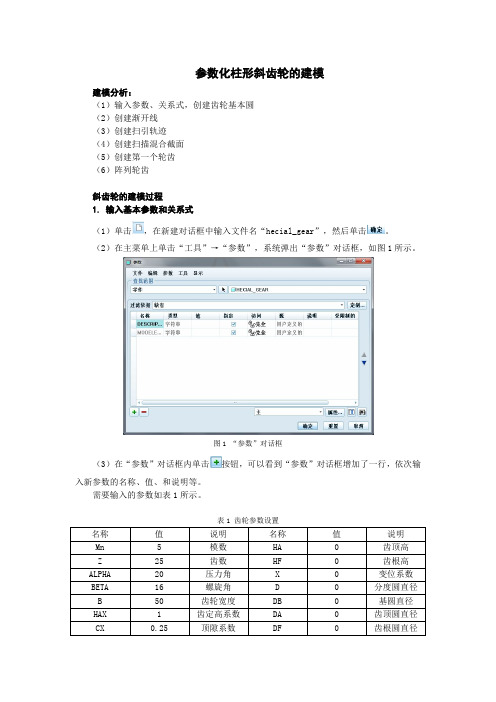
参数化柱形斜齿轮的建模建模分析:(1)输入参数、关系式,创建齿轮基本圆(2)创建渐开线(3)创建扫引轨迹(4)创建扫描混合截面(5)创建第一个轮齿(6)阵列轮齿斜齿轮的建模过程1.输入基本参数和关系式(1)单击,在新建对话框中输入文件名“hecial_gear”,然后单击。
(2)在主菜单上单击“工具”→“参数”,系统弹出“参数”对话框,如图1所示。
图1“参数”对话框(3)在“参数”对话框内单击按钮,可以看到“参数”对话框增加了一行,依次输入新参数的名称、值、和说明等。
需要输入的参数如表1所示。
表1齿轮参数设置名称值说明名称值说明Mn5模数HA0齿顶高Z25齿数HF0齿根高ALPHA20压力角X0变位系数BETA16螺旋角D0分度圆直径B50齿轮宽度DB0基圆直径HAX1齿定高系数DA0齿顶圆直径CX0.25顶隙系数DF0齿根圆直径注意:表1中未填的参数值(暂时写为0),表示是由系统通过关系式将自动生成的尺寸,用户无需指定。
完成后的参数对话框如图2所示。
图2完成后的“参数”对话框(4)在主菜单上依次单击“工具”→“关系”,系统弹出“关系”对话框,如图3所示。
图3“关系”对话框(5)在“关系”对话框内输入齿轮的分度圆直径关系、基圆直径关系、齿根圆直径关系和齿顶圆直径关系。
由这些关系式,系统便会自动生成表1所示的未指定参数的值。
输入的关系式如下:ha=(hax+x)*mnhf=(hax+cx-x)*mnd=mn*z/cos(beta)da=d+2*hadb=d*cos(alpha)df=d-2*hf完成后的“关系”对话框如图4所示。
图4完成后的“关系”对话框点击“再生”按钮,再进入“参数”对话框后,发现数据已经更新,如图5所示。
图5更新后的“参数”对话框(1)在工具栏内单击按钮,系统弹出“草绘”对话框。
(2)选择“FRONT”面作为草绘平面,选取“RIGHT”面作为参考平面,参考方向为向“右”,如图6所示。
斜齿轮画法

2011-07-23 21:28斜齿圆柱齿轮PROE画法斜齿圆柱齿轮PROE画法1. 设定齿轮各项参数进入菜单栏中――工具――参数,然后添加并设定下列参数(参数可随意命名,只要自己知道各项参数名所代表含义).M=6 (代表模数)Zn=34(代表齿数)A=20 (代表压力角)Beta=20 (代表齿轮斜度)B=80 (代表齿轮宽度)Hax=1(代表齿顶系数)Cx=0.25(代表齿根系数)X1=0 (代表变位系数,等于0表示无变位)2. 设定关系式D=M*Zn/cos(Beta)----------------------这是分度圆直径的计算公式DA=D+2*(Hax+X1)*M------------------这是齿顶圆直径的计算公式DB=D*cos(A)---------------------------这是基圆直径的计算公式DF=D-2*(Hax+Cx-X1)*M---------------这是齿根圆直径的计算公式3. 建立坐标系(这一步可以省略,其主要的目的是为了控制第一个齿的位置),将现有坐标系绕Z轴旋转一个任意角度,先复制原始坐标,再选择性粘贴即可.如图4. 沿坐标系Z轴方向建立一根轴线如图.5. 草绘曲线分别绘制四个圆,分别代表齿顶圆,分度圆,齿根圆,基圆,并添加关系式控制.Sd0=DSd1=DASd2=DBSd3=DF6. 绘制渐开线点选绘制"曲线"的图标,然后选"从方程",再选笛卡尔坐标系,然后再选第三步建立的坐标系.然后定义方程:r=DB/2theta=t*45x=r*cos(theta)+r*sin(theta)*theta*pi/180y=r*sin(theta)-r*cos(theta)*theta*pi/180z=07. 建立基准点在上一步绘制的渐开线与分度圆相交的位置绘制一个点,如图.8. 建立基准面经过第4步建立的基准轴及上一步建立的基准点绘制出基准面.9. 再建立一个基准面使他与上一个基准面的夹角为360/(4*Z),Z是齿数.用关系式控制他的角度.方法:先建立基准面,选第4步建立的轴及上一步建立的基准面,先偏移位意一个角度.然后点"完成"按钮.然后选"菜单栏"――"工具"――关系,然后选特征,选中刚绘制的基准面,画面上会出现一个角度"d8"(d后面的数字不一定是8,有可能是其它数字),然后添加关系d8=360/(4*Zn)10. 用上一步建产的基准面镜向渐开线如图.11. 复制并旋转,偏移渐开线点选图面的两根渐开线复制,然后选择性粘贴,偏移并旋转一个角度.同上面的方法一样用关系式控制尺寸.可以先任意偏移并旋转一个距离及角度后,再添加如下的关系式:旋转角度尺寸d7=asin(2*B*Tan(Beta)/D),asin表示反正弦,与sin正好相反.偏移距离尺寸d8=B12. 拉抻一个圆柱曲面直径为分度圆,高度等于齿轮宽度B,同样用关系式控制,如图.13. 拉伸一个圆柱实体直径为齿根圆,拉伸高度等于齿轮宽度B, 用关系式控制,如图.14. 投影一个曲线到圆柱曲面上曲线的角度正好是齿轮斜度Beta,用关系式控制斜度,如图.15. 沿第4步建立的轴线草绘一根曲线长度为齿轮宽度B,如图16. 用扫描混合建立一个齿形如图.原点轨迹选取第14步投影的曲线,法向轨迹选第15步草绘的直线,截面草图如图,圆角用关系式控制,等于0.38*M(模数):17. 旋转复制一个齿形如图,旋转角度用关系式控制,d68=360/Zn18. 阵列齿形阵列的数量由关系式控制,等于Zn-1(因为上一步已经旋转复制了一个齿),角度依然是360/Zn19. 完到这里为止,齿轮已经绘制完成,剩下的就是倒圆角,挖孔等步骤,这里就不说了.齿轮完成之后,就可以在参数里面变更设定的值就能得到各种想要的齿轮了.如变更模数及齿数后按CTRL+G再生就可以了.。
基于ProE的渐开线斜齿圆柱齿轮精确建模

基于Pro/E的渐开线斜齿圆柱齿轮精确建模一、理论知识因渐开线直齿圆柱齿轮沿其轴向有一定宽度,故渐开线齿廓沿齿轮轴向形成一齿面。
该齿面的形成原理如下图a所示,发生面S沿基圆柱作纯滚动时,它上面的一条与基圆柱母线NN 平行的直线KK展成直齿轮的齿面,称为渐开柱面。
斜齿轮的齿面形成原理如下图b,发生面S沿基圆柱作纯滚动时,它上面的一条与基圆柱母线成夹角βb的斜直线KK展成斜齿轮的齿面,称为渐开螺旋面。
渐开螺旋面与齿轮端面(垂直于齿轮轴线的截面)的交线仍是渐开线;但它与基圆柱面以及和基圆柱同轴线的任一圆柱面的交线均为螺旋线。
基圆柱螺旋线AA(见图b)的切线与齿轮轴线所夹的锐角βb称为基圆柱螺旋角,简称基圆螺旋角。
显然,βb愈大,轮齿的齿向愈偏斜;但若βb=0时,斜齿轮就变成直齿轮。
由于斜齿轮的齿面为渐开螺旋面,故其端面齿形与法面(垂直于轮齿方向的截面)齿形是不同的。
因此,端面和法面的参数也不同。
斜齿轮切齿刀具的选择及轮齿的切制以法面为准,其法面参数取标准值。
而斜齿轮的几何尺寸计算却按端面参数进行,为此必须建立端面参数与法面参数之间的换算关系。
(1)分度圆柱螺旋角β和基圆柱螺旋角βb斜齿轮分度圆柱螺旋线的切线与其轴线所夹的锐角称为分度圆柱螺旋角,简称分度圆螺旋角或螺旋角,用β表示。
斜齿轮不同截面的齿形参数的关系取决于螺旋角,且用它表示斜齿轮轮齿倾斜的程度。
β和βb之间的关系如图所示,将斜齿轮的分度圆柱和基圆展开,可得其中L为螺旋线的导程,即为螺旋线绕基圆柱一周后上升的高度,斜齿轮任一圆柱面的螺旋线的导程应相同。
因此即式中,αt为斜齿轮的端面压力角。
法面模数m n与端面模数m t如图所示,斜齿条的法面齿距p n与端面齿距p t存在如下关系:即故法面压力角αn与端面压力角αt为了便于分析,用斜齿条说明法面压力角αn与端面压力角αt之间的关系。
在图中,角αn的对边和角αt的对边存在如下关系:考虑到,则有故法面齿顶高系数h*an与端面齿顶高系数h*at对于斜齿轮,其法面齿顶高与端面齿顶高是相同的,因此有:故:同理,其顶隙系数也存在如下关系:(5)法面变位系数x n与端面变位系数x t斜齿轮的变位距离不论是从法面看还是从端面看均应相同,即,故有:斜齿轮的法面齿形及当量齿数由于斜齿轮的强度计算、制造等都是以法面为准,因此需要知道斜齿轮的法面齿形。
最新PROE齿轮的画法

PROE齿轮的画法齿轮的画法一、预备知识:画一个M=4,Z=10,厚为44的外啮合齿轮正常齿制:ha'=1 ,c'=0.25分度圆直径d=m*z齿顶圆直径da=(z+2ha')*m齿根圆直径df=(z-2h'-2c')*m ?外啮合? df=(z+2ha'+2c')*m 〈内啮合〉经计算得:d=40,da=48,df=30二、具体操作步骤如下:1.用拉伸画一个直径为da〔齿顶圆〕,宽为44的圆柱体:操作步骤:拉伸--选取FRONT基准面为草绘面,绘制直径为da=48〔齿顶圆〕,宽为44的圆柱体2.插入基准曲线---从方程--完成--选取--坐标〔三个面的交点〕---笛卡尔---输入参数〔参数如下〕m=4z=10a=20r=(m*z*cos(a))/2fi=t*90arc=(pi*r*t)/2x=r*cos(fi)+arc*sin(fi)y=r*sin(fi)-arc*cos(fi)z=0操作步骤:点取按钮――选取“从方程〞――选取“坐形.4.点取第2根曲线〔注意此时曲线以粗红色显示〕---主菜单“编辑〞---“复制〞---主菜单“编辑〞——“选择性粘贴〞---在操作面板上选取“旋转〞按钮,——选取旋转中心轴----输入旋转角度〔〔360/2/z〕+1.74〕,如下图:得到第3根细红色的曲线,该曲线与第一根曲线相交的。
(注意:原来的第2根曲线消失了)5.选中第3根曲线〔注意此时曲线以粗红色显示〕---主菜单“编辑〞---“复制〞---主菜单“编辑〞——“选择性粘贴〞---在操作面板上选取“旋转〞按钮,——选取旋转中心轴----输入旋转角度〔-360/z〕,〔即该曲线要与前面旋转的方向相反〕,此时发现模型区域如下所示:点取确定退出操作,得到第4根蓝色曲线,此时两根曲线成八字所示如图:.6.用草绘曲线按钮画曲线:先画一个直径为df的齿根圆,用使用边命令选取那两根曲线〔八字形的两根曲线〕和齿顶圆---分别过那两根八字形的曲线的末端作切线,与齿根圆df交两点---修剪多余边---给根部倒角〔R=0.2*m〕,得到图形如下所示:7.拉伸---去除材料--- --草绘——选取步骤6所得的封闭线框,切削得到齿槽.8.阵列齿数9.隐藏蓝色的基准曲线●在模型树中选择显示——层树——●选择层——新建层——出现“层属性〞对话框——在对话框中点取“工程〞黄色区域,在模型区中点取蓝色曲线使其出现在工程黄色区域内,——确定退出●在屏幕左边的“层树〞框中,选中刚建立的层名LAY0001,点右键,选取隐藏选项,此时模型区域中的蓝色曲线就隐藏起来了。
Proe5.0斜齿轮建模详细图文教程
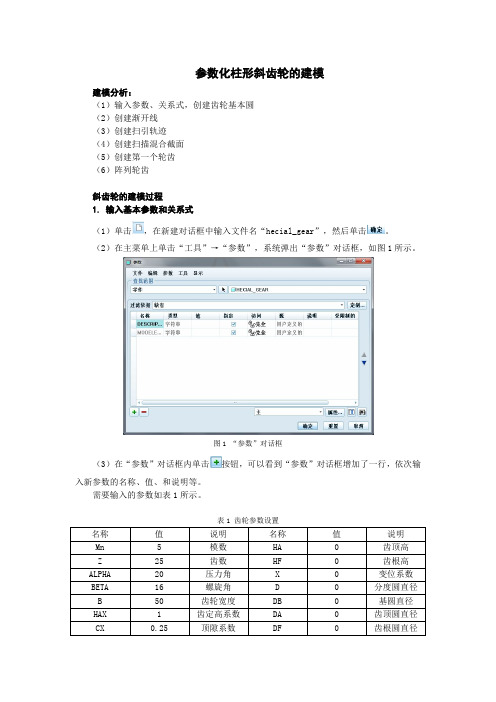
参数化柱形斜齿轮的建模建模分析:(1)输入参数、关系式,创建齿轮基本圆(2)创建渐开线(3)创建扫引轨迹(4)创建扫描混合截面(5)创建第一个轮齿(6)阵列轮齿斜齿轮的建模过程1.输入基本参数和关系式(1)单击,在新建对话框中输入文件名“hecial_gear”,然后单击。
(2)在主菜单上单击“工具”→“参数”,系统弹出“参数”对话框,如图1所示。
图1“参数”对话框(3)在“参数”对话框内单击按钮,可以看到“参数”对话框增加了一行,依次输入新参数的名称、值、和说明等。
需要输入的参数如表1所示。
表1齿轮参数设置名称值说明名称值说明Mn5模数HA0齿顶高Z25齿数HF0齿根高ALPHA20压力角X0变位系数BETA16螺旋角D0分度圆直径B50齿轮宽度DB0基圆直径HAX1齿定高系数DA0齿顶圆直径CX0.25顶隙系数DF0齿根圆直径注意:表1中未填的参数值(暂时写为0),表示是由系统通过关系式将自动生成的尺寸,用户无需指定。
完成后的参数对话框如图2所示。
图2完成后的“参数”对话框(4)在主菜单上依次单击“工具”→“关系”,系统弹出“关系”对话框,如图3所示。
图3“关系”对话框(5)在“关系”对话框内输入齿轮的分度圆直径关系、基圆直径关系、齿根圆直径关系和齿顶圆直径关系。
由这些关系式,系统便会自动生成表1所示的未指定参数的值。
输入的关系式如下:ha=(hax+x)*mnhf=(hax+cx-x)*mnd=mn*z/cos(beta)da=d+2*hadb=d*cos(alpha)df=d-2*hf完成后的“关系”对话框如图4所示。
图4完成后的“关系”对话框点击“再生”按钮,再进入“参数”对话框后,发现数据已经更新,如图5所示。
图5更新后的“参数”对话框(1)在工具栏内单击按钮,系统弹出“草绘”对话框。
(2)选择“FRONT”面作为草绘平面,选取“RIGHT”面作为参考平面,参考方向为向“右”,如图6所示。
- 1、下载文档前请自行甄别文档内容的完整性,平台不提供额外的编辑、内容补充、找答案等附加服务。
- 2、"仅部分预览"的文档,不可在线预览部分如存在完整性等问题,可反馈申请退款(可完整预览的文档不适用该条件!)。
- 3、如文档侵犯您的权益,请联系客服反馈,我们会尽快为您处理(人工客服工作时间:9:00-18:30)。
斜齿圆柱齿轮步骤1:新建零件文件(1)在工具栏中单击(新建)按钮,弹出“新建”对话框。
(2)在“类型”选项组中选择“零件”单选按钮,在“子类型”选项组中选择“实体”单选按钮;在“名称”文本框中输入TSM;并清除“使用缺省模板”复选框,不使用默认模板,单击“确定”按钮。
(3)弹出“新文件选项”对话框,在“模板”选项组中,选择mmns_part_solid 选项。
单击“确定”按钮,进入零件设计模式。
步骤2:定义参数(1)选择“工具”——“参数”命令,此时系统弹出“参数”对话框。
(2)单击7次添加按钮,从而增加7个参数。
an图4-48(3)分别修改参数名称和相应的数值,并注写“说明”信息,如图所示。
新参数名分别为mn、z、angle_a、angle_b、han、cn和B,其中mn为法向模数,Z 为齿数,ANGLE-A为齿形角,ANGLE-B为螺旋角, han为齿顶系数,cn为顶系数,B为齿轮宽。
(4)在参数对话框中单击“确定”按钮,完成用户自定义参数的建立。
步骤3 :草绘曲线(1)单击草绘工具按钮,弹出草绘对话框。
(2)选择TOP平面,默认以RIGHT基准平面作为“右”方向参考,单击“草绘”按钮。
(3)分别绘制4个圆,如图4-49所示,这时候不必修改其尺寸。
图4-49(4)选择“工具”→“关系”命令,打开“关系”窗口。
此时草绘截面的各尺寸以变量符号显示,在窗口中输入以下关系式:Sd3=mn*z/cos(angle_b)+2*(han*mn)Sd2=mn*z/cos(angle_b)Sd1=mn*z/cos(angle_b)-2*(han+cn)*mnangle_at=atan(tan(angle_a)/cos(angle_b))sd0=cos(angle_at)*mn*z/cos(angle_b)DB=sd0如图4-50所示,在“关系”窗口上单击“确定”按钮。
系统自动计算齿顶圆、分度圆、齿根圆和基圆这4个圆的直径尺寸。
图4-50(5)单击(继续当前部分)按钮。
步骤4 :创建渐开线(1)单击(插入基准线曲线)按钮,弹出“曲线选项”菜单。
(2)在“曲线选项”菜单中。
选择“从方程”命令,如图4-51所示,然后选择“完成”命令,出现如图4-52所示的“曲线”,从方程对话框和得到坐标系菜单。
(3)在模型树中选择PRT-CSYS-DEF基准坐标系,此时,弹出如图4-53所示的设置坐标类型菜单。
图4-51 图4-52 图4-53 (4)在设置坐标类型菜单中,选择“笛卡儿”命令。
(5)弹出记事本编辑器,输入下列函数方程:r=DB/2theta=t*45z=r*sin(theta)-r*(theta*pi/180)*cos(theta)x=r*cos(theta)+r*(theta*pi/180)*sin(theta)y=0输入完成后的记事本窗口如图4-54所示。
图4-54(6)在记事本编辑器中,从“文件”菜单中选择“保存”命令,再次从“文件”菜单中选择“退出”命令。
(7)在“曲线:从方程”对话框中,单击“确定”按钮,创建如图4-55所示的渐开线。
图4-55步骤5:在渐开线与分度圆的交点处创建一个基准点(1)单击(基准点工具)按钮,打开“基准点”对话框。
(2)选择渐开线接着按住Ctrl键选择分度圆曲线,如图所示,在它们的并蒂交点处产生一个基准点PNTO。
图4-56在“基准点”对话框中,单击“确定”按钮。
步骤6:创建圆柱体(1)单击 (拉伸工具)按钮,打开拉伸工具操控板。
(2)在拉伸工具操控板中指定要创建的模型特征为 (实体)。
(3)打开拉伸工具操控板中的“放置”上滑面板,单击“定义”按钮,弹出“草绘”对话框。
(4)选择TOP平面作为草绘平面,默认以RIGHT平面作为“右”方向参照,单击“草绘”按钮进入草绘模式。
(5) (通过边创建图元)按钮,由齿顶圆复制而创建一个相同的圆,单击 (继续当前部分)按钮。
(6)在拉伸工具操控板中单击选择对称按钮,输入拉伸深度为B。
B为之前建立的参数,其初始值为58.(7)单击操控板中的 (完成)按钮,如图4-57所示。
图4-57步骤7:倒角(1)单击(倒角工具)按钮。
(2)在倒角工具操控板中选择边倒角标注形式为45xD,在D尺寸文本框中输 入2,即设置当前倒角集的尺寸为45x2.(3)按住Ctrl键选择如图所示的2条轮廓边。
(4)单击倒角工具操控板中的 (完成)按钮。
图4-58步骤8:创建基准线轴(1)单击(基准轴工具)按钮,打开“基准轴”对话框。
(2)选择圆柱形曲面,单击“基准轴”对话框的“确定”按钮,在圆柱的中心处创建基准轴A_1,如图4-59所示。
图4-59步骤9:创建通过基准点PNTO和圆柱中心的基准轴A_1的基准平面(1)单击(基准平面工具)按钮,打开“基准平面”对话框。
(2)选择特征轴A_1,按Ctrl键的同时选择基准点PNTO,此时“基准平面”对话框如图4-60所示。
图4-60(3)在“基准平面”对话框中,单击“确定”按钮,即可创建基准平面DTM1。
步骤10:创建基准平面M_DTM(1)单击(基准平面工具)按钮,打开“基准平面”对话框。
(2)选择DTM1基准平面,按住Ctrl键的同时选择圆柱特征轴A_1,如图4-61所示。
图4-61(3)在“基准平面”对话框的“旋转”文本框中输入“360/(4*z)”,按Enter键(回车键),确认后系统自动计算该关系式。
(4)切换到“属性”选项卡,在“名称”文本框中输入M_DTM。
(5)单击“基准平面”对话框的“确定”按钮。
步骤11:镜像渐开线(1)选择渐开线,单击(镜像工具)按钮,打开镜像工具操控板。
(2)选择M_DTM基准平面作为镜像平面。
(3)单击镜像工具操控板中的(完成)按钮,得到的曲线如图所示(TOP视角)。
图4-62步骤12:创建分度圆的圆柱面(1)单击(拉伸工具)按钮,打开拉伸工具操控板。
(2)在拉伸工具操控板中单击(曲面)按钮。
(3)进入拉伸工具操控板中的“放置”上滑面板,单击“定义”按钮,弹出“草绘”对话框。
(4)选择TOP基准面作为草绘平面,以RIGHT基准面作为“右”方向参照,单击“草绘”按钮,进入草绘模式。
(5)单击(通过边创建图元)按钮,由分度圆创建一个一模一样的圆,如图所示,单击(继续当前部分)按钮。
(6)在拉伸工具操控板中单击(对称)按钮,输入深度B。
(7)在拉伸工具操控板中单击(完成)按钮.步骤13:创建通过PNTO基准点并且与齿轮中心轴线成螺旋角的曲面(1)单击(拉伸工具)按钮,打开拉伸工具操控板。
(2)在拉伸工具操控板中单击(曲面)按钮。
(3)打开拉伸工具操控板的“放置”上滑面板,单击“定义”按钮,弹出“草绘”对话框。
(4)选择RTGHT基准平面作为草绘平面,以TOP基准平面作为“左”方向参照,单击“草绘”按钮,进入草绘模式。
(5)绘制如图4-64所示的线段,该线段的两个端点被约束在相应的轮廓边上,并且该线段还被约束通过基准点PNTO.图4-64(6)选择“工具”——“关系”命令,打开“关系”窗口。
输入关系式sd7=angle_b,如图所示,单击“确定”按钮。
(7)单击(继续当前部分)按钮。
(8)在拉伸工具操控板中输入拉伸深度为150,此时模型如图4-65所示。
(9)单击操控板中的(完成)按钮。
图4-65步骤14 :创建交截曲线(1)从“选择过滤器”的下拉列表框中选择“面组”选项,如图4-66所示,此时确保上步骤创建的拉伸曲面处于被选定的状态,接着在菜单栏中,选择“编辑”“相交”命令,打开相交(交截)工操板。
(2)按住Ctrl键的同时,选择如图7-58所示的分度圆的圆柱曲面图4-66。
(3)单击操控板中的(完成)按钮,在所选两曲面的相交处形成一段螺旋线,这时候可以将“选择过滤器”选项设置为“智能”选项。
步骤15 :创建作为辅助设计的基准点pnt1和pnt2。
(1)单击(基准点工具)按钮,打开“基准点”对话框。
(2)分别单击螺旋线的两端点以创建两个新的基准点,即在螺旋线的两端点处分别创建一个基准点。
如图4-67所示。
(3)在“基准点”对话框中,单击“确定”按钮。
图4-67步骤16:创建定义齿槽轮廓的草图(1)单击“草绘工具“按钮,弹出”草绘“对话框。
(2)选择TOP基准平面作为草绘的基准平面,默认以RIGHT基准平面作为“右“方向参照。
单击草绘按钮,进入草绘模式。
(3)绘制如图4-68所示的图形。
(4)单击(继续当前部分)按钮。
图4-68步骤17 :绘制辅助线(1)单击“草绘工具”按钮,弹出”草绘“对话框。
(2)选择如图4-69所示零件面作为草绘平面,以RIGHT基准平面作为“右“方向参照。
单击草绘按钮,进入草绘模式。
(3)绘制如图所示的形成一个角度的两段线段,即由基准点PNT0和轴线参照点连接成其中的一端线段,另一线段由基准点PNT1和轴线参照点连接而成。
(4)单击(继续当前部分)按钮。
图4-69步骤 18 :建立角分析特征及其参数(1)从如图所示的菜单中,选择“分析”“测量”“角”命令,打开“角”对话框。
(2)在“分析”选项卡的“类型”选项组中,选择“特征”单击按钮,并在保存单击按钮后的文本框中输入“ANGLE”,如图4-70所示。
图4-70(3)分别单击上面步骤17建立的两条直线,计算结果如图所示。
而所需要的角度为锐角,可以在模型中单击一条边方向上的箭头,使该箭头改变方向从而形成锐角,如图4-71所示。
图4-71(4)切换到“特征”选项卡,如图所示,创建了一个名为ANGLE的参数。
单击(接受并完成当前的分析)按钮。
此时,创建的角度分析特征在模型树上的显示如图4-72所示。
图4-72步骤19:在圆柱的一个端面上建立齿廓形状的图形(1)选择“编辑”“特征操作”命令,出现如图4-73所示的菜单管理器。
(2)在菜单管理器的“特征”菜单中,选择“复制”命令。
(3)在菜单管理器中出现的“复制特征”菜单中,选择“移动”“选取”“从属”“完成”命令,如图4-74所示。
(4)选择如图4-75所示的草绘特征(封闭曲线)作为要复制的特征,在菜单管理器的“选取特征”菜单中选择“完成”命令。
如图4-73 图4-74 图4-75(5)在如图4-76所示的“移动特征”菜单中,选择“平移”命令,接着在“选取方向”菜单中选择“平面”命令。
在模型中选择TOP基准平面,此时如图所示,在“方向”菜单中选择“正向”命令,接受图示箭头为操作方向。
(6)在文本框中,输入便宜距离为齿轮宽度的一半,单击(接受)按钮。
(7)在如图4-77所示的菜单管理器中,选择“旋转”命令,接着选择“曲线/边/轴”命令。
图4-76 图4-77(8)在模型中选择中心特征轴A-1,此时零件如图4-78所示。
(9)选择“反向”选项,然后选择“正向”选项。
